Cuando estamos utilizando nuestro teléfono, nos gusta que las alertas que tenemos configuradas sean adecuadas para que podamos enterarnos cuando tenemos alguna notificación en nuestro teléfono o que por el contrario no nos estén molestando continuamente. Si tenemos un iPhone X, por defecto tenemos dos tipos de alertas. Una es la alerta auditiva y la otra la alerta por vibración por lo que si nuestro teléfono recibe algún tipo de notificación podremos escucharlo o sentirlo.
Cuando silenciamos nuestro iPhone, aún queda activada la alerta por vibración. En el caso de que no quieras que sea así, puedes desactivarla de modo que la vibración quedará desactiva por completo en el móvil. Es una forma de asegurarnos de que nuestro móvil no va a estar emitiendo ningún tipo de alerta en los casos en los que lo consideremos necesario.
De este modo en el caso de que iPhone se encuentre en modo silencioso, no vamos a recibir ningún tipo de alerta en nuestro teléfono. A continuación, te explicamos de qué manera puedes desactivar por tanto la vibración en unos sencillos pasos.
Lo primero que debes hacer es dirigirte a los ajustes del teléfono y seleccionar la pantalla de “General”.
Una vez que te encuentras en esta pantalla, debes seleccionar la pestaña de “Accesibilidad”.
Una vez que nos encontramos dentro de la pantalla de accesibilidad, tenemos que desplazarnos hacia abajo para encontrar la sección de “Configuración de la accesibilidad”. Aquí podremos ver una un apartado en el que pone “Vibración” con una pestaña que podemos activar o desactivar según sean nuestras preferencias que en este caso es desactivada.
De esta manera habremos dejado desactivada la vibración por completo en iPhone X. En el caso de que queramos configurar la vibración en función de si suena o no, puedes ver como se hace en el siguiente tutorial.



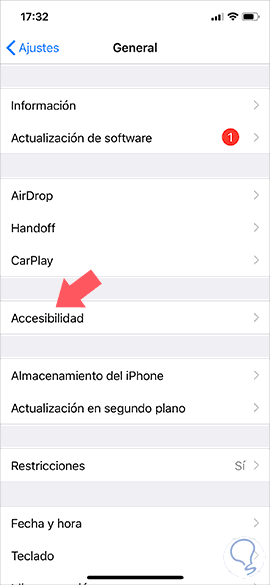
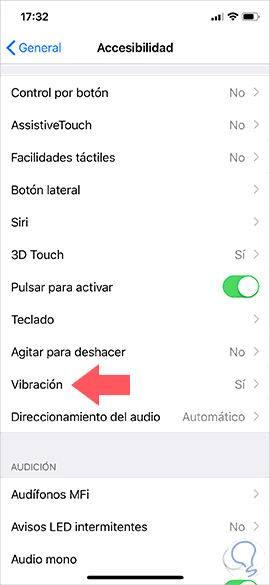
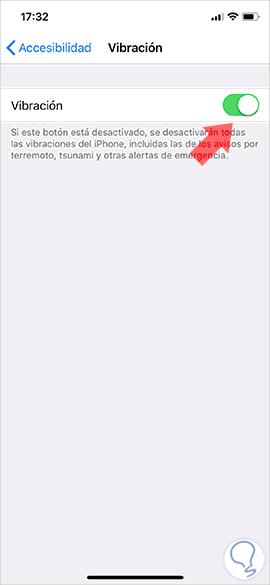
![Tutoriales iPhone X[/size][/font]](https://www.solvetic.com/uploads/tutorials/monthly_12_2017/b85a53105862c336af54c058d8d5c64c.png)

